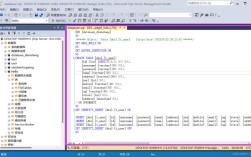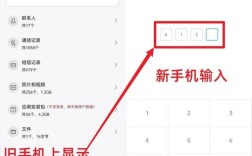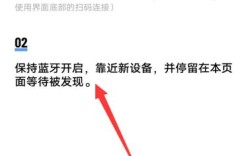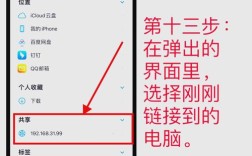照片如何导入新手机
一、使用云服务
1、iCloud(适用于苹果设备):
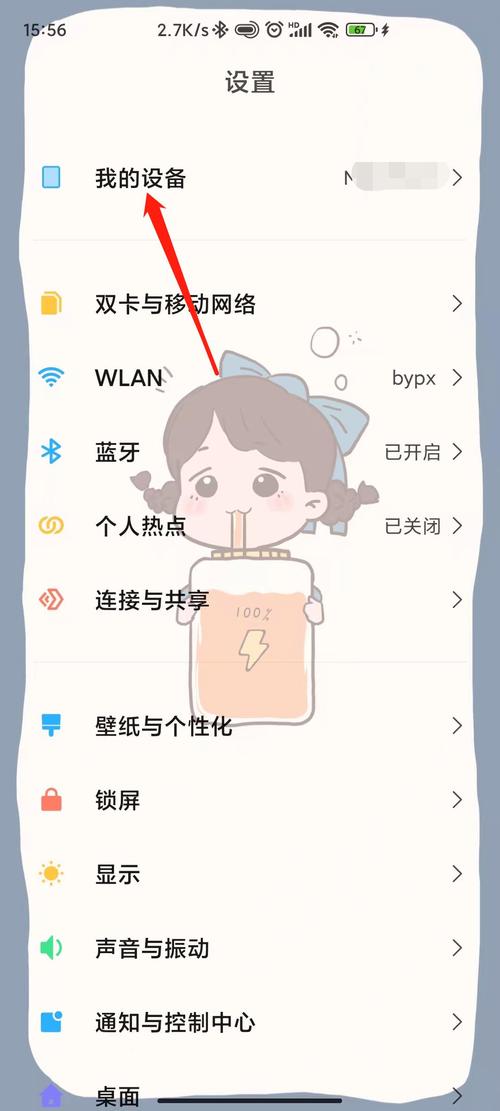
确保旧iPhone和新iPhone都登录相同的Apple ID。
在旧iPhone上,依次进入“设置”>“[你的名字]”>“iCloud”>“照片”,开启“iCloud照片”选项,这将自动上传所有照片到云端。
在新iPhone上,同样进入“设置”>“[你的名字]”>“iCloud”>“照片”,开启该选项并等待照片同步完成。
2、华为云、Google Photos等其他云服务:
对于安卓用户,可以使用手机自带的云服务或其他第三方云服务应用。
下载并安装相应的云服务应用,按照指示备份照片到云端,然后在新手机上登录账号同步数据。
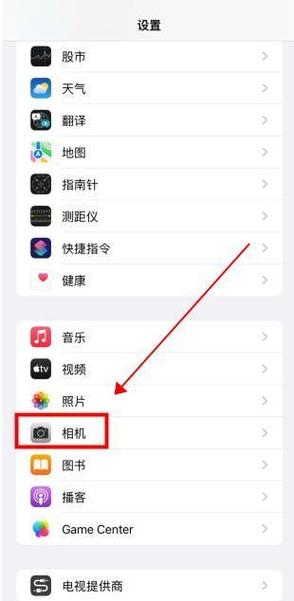
二、使用数据线连接传输
1、Windows/Mac电脑中转:
使用数据线将旧手机连接到电脑,允许访问设备存储。
将照片从旧手机的存储空间复制或移动到电脑上。
断开旧手机,连接新手机,反向操作将照片传输至新手机。
2、直接手机对手机传输:
部分新款手机支持直接通过数据线连接进行数据传输(如华为手机的“手机克隆”功能)。
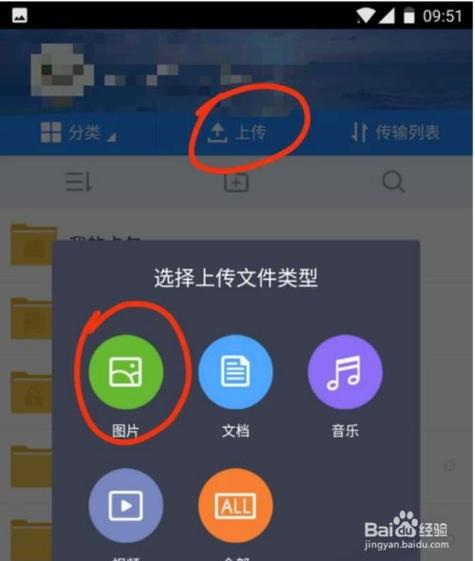
需要两台手机配合专用的数据传输线或者转接头,按照指引完成照片迁移。
三、无线传输方法
1、WiFi直连:
新旧两款手机同时下载并安装同一个文件传输应用程序(如“快牙”、“茄子快传”)。
打开应用创建热点连接,选择要传输的文件类型,开始传输过程。
2、蓝牙传输:
分别在两部手机上开启蓝牙功能并进行配对。
在旧手机上选择要发送的照片,通过蓝牙分享给新手机接收。
3、AirDrop(仅限iOS设备间):
在控制中心打开AirDrop功能,设置为所有人可见或仅限联系人可见。
在发送端选择照片,点击分享按钮,选择接收方的设备名即可快速传输。
四、利用社交媒体或即时通讯软件
1、电子邮件/微信/QQ等:
可以将照片作为附件发送给自己的邮箱或通过聊天窗口发送给好友,再转发到自己的新手机上。
注意此方法适合少量重要照片传输,大量数据可能会受到邮件大小限制。
五、SD卡转移(适用于支持扩展存储的手机)
1、如果旧手机和新手机都支持SD卡扩展,可以先将照片保存至SD卡中,然后插入新手机读取。
六、第三方专业软件
1、易我手机数据传输(EaseUS MobiMover):
这是一款专为ios设备设计的数据迁移工具,可以在两台iOS设备之间或iOS与电脑之间安全快速地传输各类文件资料。
它支持多种文件类型的传输,包括照片、视频、音乐、联系人等。
以下是使用易我手机数据传输的步骤:
1、在电脑上下载并安装易我手机数据传输软件。
2、使用USB线将旧iPhone和新iPhone连接到电脑。
3、启动软件,选择“手机到手机”模式。
4、在源设备上勾选需要传输的文件类型,如照片。
5、点击“传输”按钮,等待传输过程完成。
方法提供了多种途径来帮助您将照片从旧手机导入新手机,您可以根据自己的实际情况和需求选择最适合的方法,在传输过程中,请确保网络连接稳定,以避免数据丢失或传输失败。